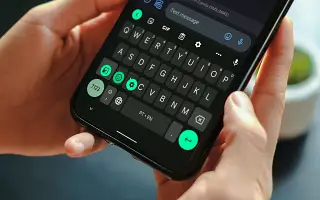Artikel ini adalah panduan dengan beberapa tangkapan layar bermanfaat tentang cara menerapkan tema warna dinamis ke Gboard di Android 12.
Jika Anda menggunakan Android 12, Anda mungkin sudah akrab dengan desain ‘Material You’. Diperkenalkan di Android 12, Material You memberi pengguna lebih banyak kontrol atas tampilan dan nuansa ponsel mereka karena sistem operasi membuat warna khusus berdasarkan wallpaper.
Ini dilakukan melalui mesin tema baru yang disebut ‘monet’. Mesin tema ‘Monet’ secara dinamis menghasilkan palet warna berdasarkan wallpaper ponsel Anda. Setelah membuat palet warna, warna digunakan di seluruh sistem operasi.
Hal yang menyenangkan adalah pengembang aplikasi juga dapat menggunakan palet warna yang dihasilkan monet untuk memberi tema pada aplikasi mereka. Gboard adalah salah satu aplikasi yang mengikuti yang sama dan memperkenalkan opsi Warna Dinamis.
Jika Anda menggunakan Gboard sebagai aplikasi keyboard default di ponsel cerdas Android 12, kini Anda dapat mengaktifkan opsi tema Warna Dinamis. Fitur ini hanya tersedia untuk smartphone yang menjalankan sistem operasi Android 12.
Saat Anda mengaktifkan opsi tema Warna Dinamis di Google Gboard, aplikasi keyboard akan secara otomatis mengubah warna sesuai dengan wallpaper yang Anda atur. Ini adalah fitur yang sangat bagus dan jika Anda menggunakan Android 12, Anda harus segera mengaktifkannya.
Di bawah ini adalah cara menerapkan tema warna dinamis ke Gboard di Android 12. Terus gulir untuk memeriksanya.
Langkah-langkah untuk menerapkan tema warna dinamis ke Gboard untuk Android
Pada artikel ini, kami akan membagikan panduan langkah demi langkah tentang cara mengubah warna tema Gboard secara otomatis berdasarkan wallpaper yang Anda tetapkan. Langkah-langkahnya akan sangat mudah.
- Pertama buka Google Play StoreTelusuri Gboard . Kemudian buka aplikasi Gboard dari daftar opsi dan instal pembaruan yang tersedia .
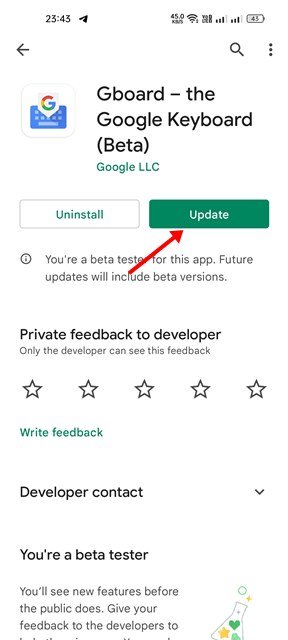
- Setelah selesai, buka aplikasi Gboard di Android .
- Pada halaman pengaturan Gboard, ketuk opsi tema seperti yang ditunjukkan di bawah ini.
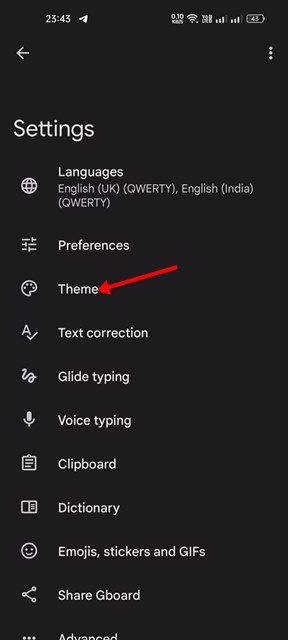
- Jika perangkat Anda menjalankan Android 12, temukan dan pilih opsi Dynamic Color .
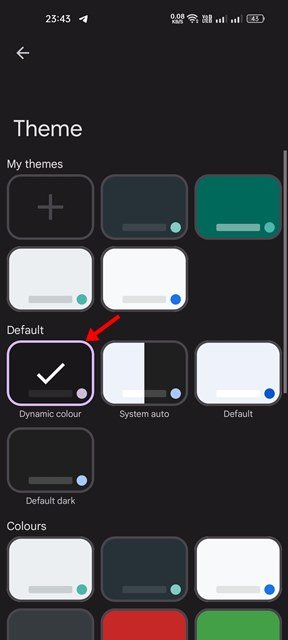
- Anda sekarang akan diminta untuk mengaktifkan batas kunci. Nyalakan sakelar dan tekan tombol Terapkan .
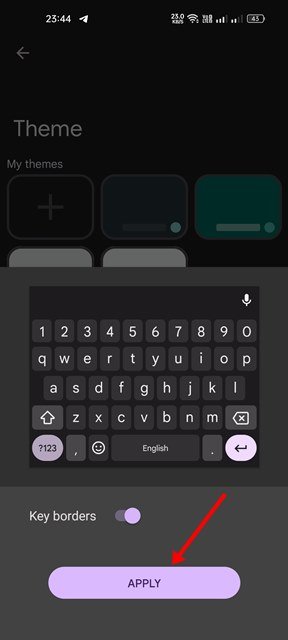
- Ini akan menerapkan tema warna dinamis ke Gboard.
Penyiapan selesai. Gboard kini otomatis menyesuaikan dengan warna yang digunakan di wallpaper. Mengubah wallpaper perangkat Anda mengubah warna utama.
Di atas, kita telah melihat cara menerapkan tema warna dinamis ke Gboard di Android 12.